San Diego Airport är en flygplats med en gång med två passagerarterminaler för inhemska och internationella flygningar. Trots sin genomsnittliga kapacitet hanterar flygplatsen nästan 15 miljoner anländer och avgår passagerare årligen.
För att hantera den ökande trafiken har San Diego Airport nu flera concourses. Dessa concourses består av butiker, restauranger, matdomstolar och shoppingområden, bland andra bekvämligheter.
Flygplatsen erbjuder också passagerare andra väsentliga tjänster och bekvämligheter , inklusive bankomater, tillståndstelefoner, laktationsrum och cykelskåp. En av de mest populära tjänsterna på flygplatsen är den gratis trådlösa internettjänsten.
Som ni vet kretsar allt nu om internet. Du behöver en internetanslutning för att boka biljetter, kontrollera din flygstatus, boka hotell, få nyhetsuppdateringar och hålla kontakten med familj eller affärspartners. Du kan använda San Diego Airport Wi-Fi för alla dina online-aktiviteter.
Det här inlägget förklarar hur man ansluter till San Diego Airport Wi-Fi. Håll det här för att lära dig mer!
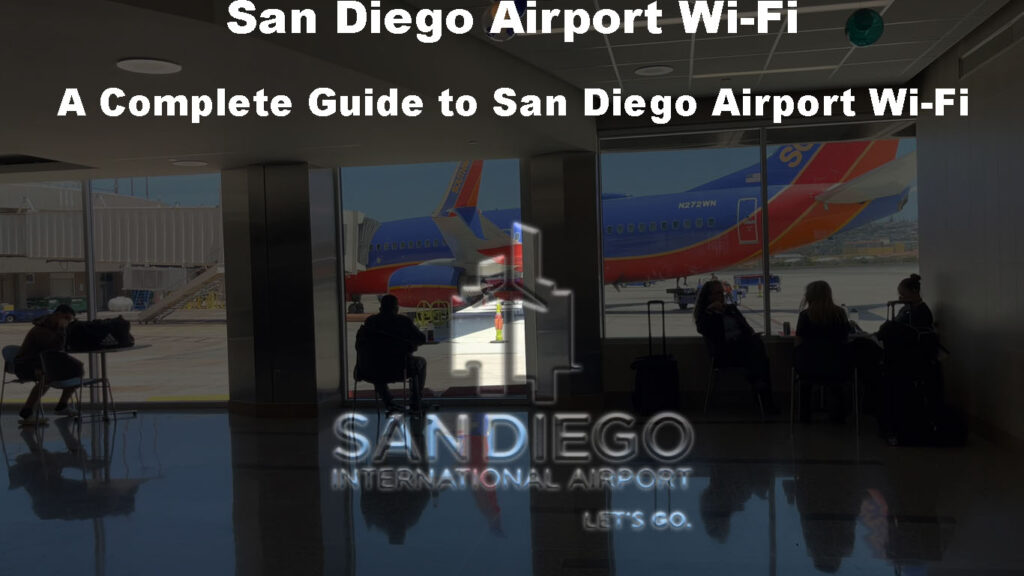
Hur fungerar San Diego Airport Wi-Fi?
Flygplatsen har samarbetat med Boingo Wireless för att tillhandahålla gratis internet i hela terminalerna. Gratis Wi-Fi finns i alla terminaler och alla concourses i bagageuppsamlingsområdena, amningrum, ankomst- och avgångshallar och vid alla boardinggrindar.
Om du vill kolla in din familj, kontakta din turné, boka ett hotellrum eller planera din nästa destination, kan du använda denna gratis internettjänst för alla dina online -aktiviteter.
Du behöver bara aktivera Wi-Fi på din enhet och söka efter flygplatsens Wi-Fi-nätverksnamn för att ansluta. Det kräver inte ett lösenord, vilket gör det enkelt för kunder att komma åt Internet. När du är ansluten kan du bläddra i webben, kontrollera e -postmeddelanden, ladda ner rapporter och chatta på sociala medier.
Under 2017 förnyade flygplatsen sitt Wi-Fi-system och ökade anslutningshastigheterna upp till 30 gånger snabbare än det tidigare nätverket. Sådana breakneck -priser gör att du kan strömma filmer och musik, ringa videosamtal och spela onlinespel utan buffringproblem.
Det enda lilla problemet är att denna Wi-Fi-tjänst har tidsbegränsningar. Du kan bara ansluta till San Diego Airport Wi-Fi i två timmars segment innan du kopplas bort. Den goda nyheten är att du kan logga in igen om du behöver ytterligare tid för ytterligare en gratis två timmars session.
Ansluter till San Diego Airport Wi-Fi
Att ansluta till San Diego Airport Wi-Fi liknar anslutningen till alla öppna offentliga nätverk . Den enda skillnaden är att du inte behöver se annonser och kampanjvideor för att gå med i nätverket. Dessutom har flygplatsen Wi-Fi inga lösenordskrav, vilket gör det enkelt för resenärer att ansluta.
Här är hur man ansluter olika enheter till San Diego Airport Wi-Fi:
Android -telefoner och surfplattor
- Öppna inställningar på din enhet.
- Gå till nätverksinternet.
- Gå till Wi-Fi och slå på den.
- Din enhet bör automatiskt söka efter närliggande nätverk.
- Välj #SanFreewifi från listan över tillgängliga nätverk .
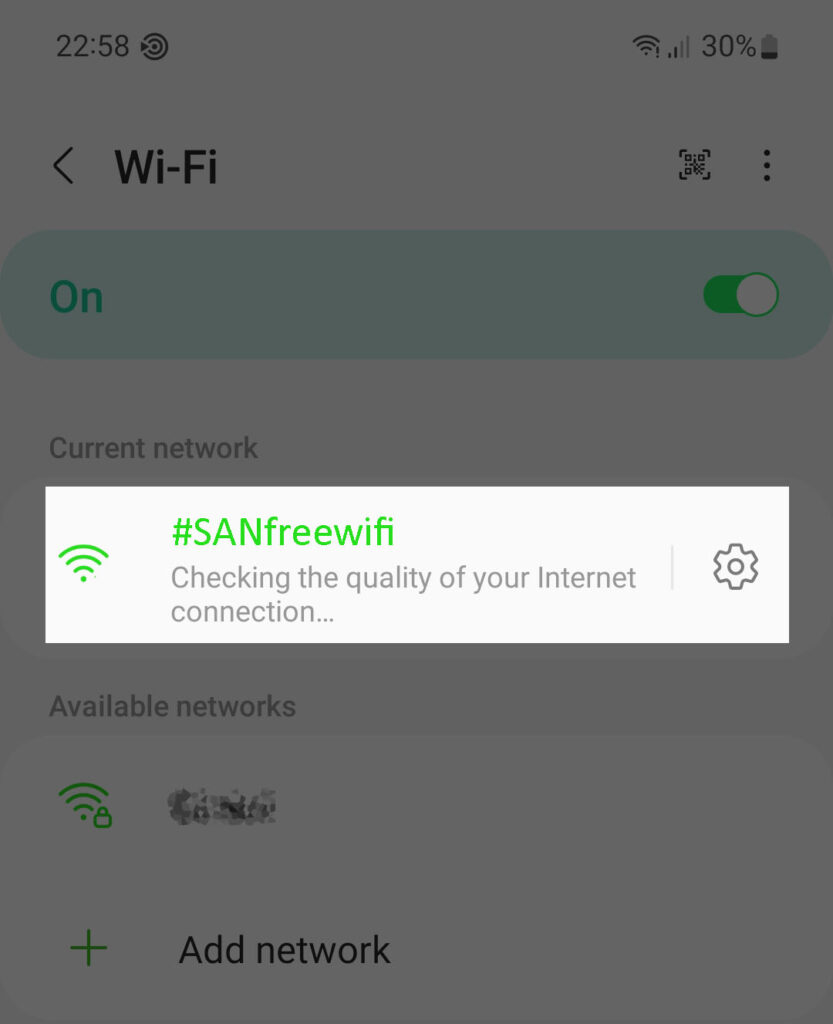
- Klicka på Anslut.
- Njut av gratis internetåtkomst via San Diego Airport Wi-Fi-tjänst.
Apple iPhones och iPads
- Lås upp hemskärmen.
- Öppna inställningsappen.
- Gå till Wi-Fi- inställningar.
- Slå på Wi-Fi.
- Din enhet söker efter tillgängliga trådlösa nätverk.
- Välj #SanFreewifi från listan.
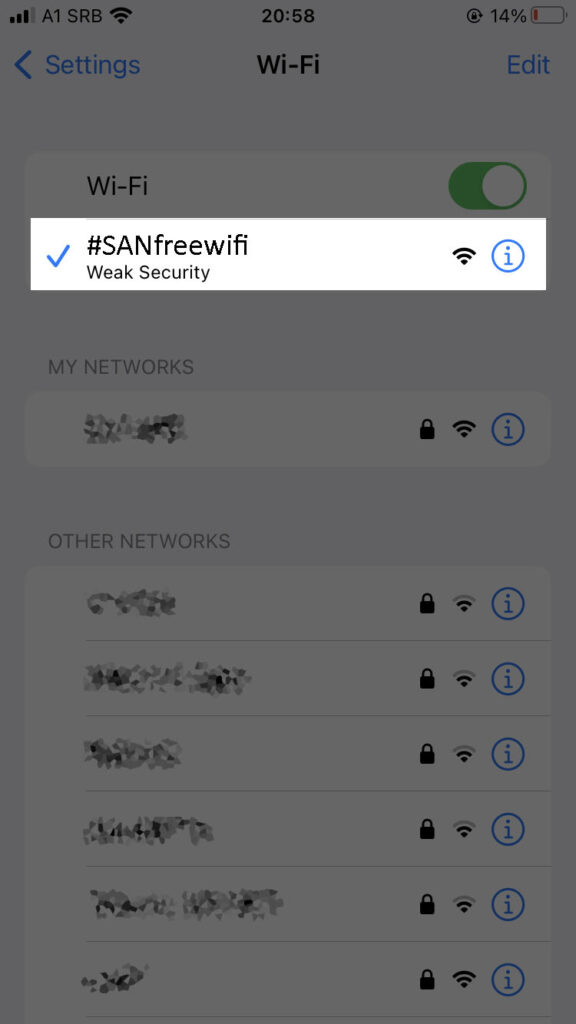
- Tryck på Connect.
- Njut av gratis Wi-Fi via San Diego Airport Wi-Fi-tjänst.
Obs! Du kan tvinga din enhet att söka efter tillgängliga nätverk genom att knacka på skanning
Windows PC
- Klicka på nätverksikonen på Ride -sidan i aktivitetsfältet.
- Gå till snabba Wi-Fi-inställningar.
- Klicka på Hantera Wi-Fi-anslutningar.
- Klicka på #SanFreewifi från listan.
- Klicka på Anslut.
- Njut av gratis San Diego Airport Wi-Fi.
Mac pc
- Klicka på Wi-Fi-ikonen i menyfältet.
- Din Mac kommer att söka efter tillgängliga Wi-Fi-nätverk.
- Välj #SanFreewifi från listan över tillgängliga nätverk.

- Klicka på Join för att ansluta.
- Du kan nu komma åt den gratis San Diego Airport Wi-Fi.
Felsökning av San Diego Airport Wi-Fi-problem
Wi-Fi-anslutningsproblem är vanliga med privata och offentliga nätverk , och San Diego Airport Wi-Fi är inget undantag.
Du kommer att se ett utropstecken bredvid Wi-Fi-ikonen på din enhet för att ange ett anslutningsproblem. Ibland kan din telefon eller bärbara dator inte ansluta sig helt.
Lyckligtvis kan du prova dessa lösningar för att felsöka och fixa flygplats Wi-Fi-problem .
Tips - Öppna en webbläsare på din telefon eller bärbar dator efter varje lösning för att kontrollera om problemet är löst.
Bekräfta Wi-Fi-inställningar
Det första steget för att fixa Wi-Fi-anslutningsproblem är att kontrollera om din enhet har en anslutning i första hand.
Du kanske inte kan ansluta till San Diego Airport Wi-Fi eftersom din Wi-Fi-inställning är av eller den trådlösa adaptern är inaktiverad .
Här är stegen:
- Öppna inställningsappen på din telefon.
- Gå till Network Internet/Connections/Wireless -inställningar.
- Tryck på Wi-Fi.
- Kontrollera om Wi-Fi är på eller av.
Om du använder en bärbar dator med en inbyggd trådlös adapter, se till att adaptern är aktiverad och försök att ansluta till San Diego Airport Wi-Fi.
Kontrollera SSID
Du kan ha problem som ansluter till San Diego Airport Wi-Fi om du väljer fel SSID från listan över tillgängliga nätverk.
San Diego Airport är ett internationellt resebutik med många företag och privata anläggningar. Det är värd för matställen, restauranger, matdomstolar, shoppingområden, drogbutiker och bankanläggningar, var och en med ett separat Wi-Fi-nätverk med en annan SSID.
Bekräfta flygplatsen Wi-Fi-nätverksnamn innan du ansluter för att undvika anslutningsfrågor. Rätt SSID är #SanFreewifi.
Identifiera problemtypen
Efter att ha kontrollerat Wi-Fi-inställningar och bekräftat nätverksnamnet är nästa steg att identifiera problemtypen. Detta hack hjälper dig att veta om din enhet, nätverk eller Wi-Fi-anslutning har ett problem.
Anslut en bärbar dator eller en annan telefon till nätverket för att veta om din enhet har problem. Om andra enheter kan använda det trådlösa nätverket har din enhet ett problem.
För att testa om det är ett nätverksproblem, anslut din telefon eller en bärbar dator till en mobilspot . Om du kan ansluta på det sättet kan flygplatsens Wi-Fi-nätverk uppleva ett serviceavbrott.
Om din enhet kan ansluta till nätverket men inte kan komma åt Internet måste flygplatshanteringen kontakta ISP -företaget som är ansvarig för internetanslutningen .
Starta om din enhet
Ett enkelt sätt att lösa Wi-Fi-anslutningsproblem är att starta om din enhet. Detta hack fungerar mest, om inte alla, av tiden. Det rensar mindre buggar och glitches medan du uppdaterar systemminnet, vilket gör att enheten kan återupprätta en anslutning.
Tryck på strömbrytaren på din telefon och tryck på alternativet omstart för att starta om den. Om du använder en dator, gå till strömalternativet och klicka på omstart. Ibland kan du behöva stänga av enheten innan du trycker på strömbrytaren för att slå på den igen.
Tips: Se till att flygplansläget är avstängt när du ansluter till San Diego Airport Wi-Fi
Återställ din anslutning
Om du startar om din enhet inte löser problemet, överväg att återställa din anslutning.
En nätverksåterställning kommer att radera alla sparade inställningar så att du kan konfigurera din Wi-Fi-anslutning på nytt.
Följ dessa steg för att återställa din Wi-Fi-anslutning:
Återställ Android Wi-Fi-anslutning:
- Gå till appen Inställningar genom att knacka på Gear -ikonen.
- Tryck på systeminställningar.
- Välj återställningsalternativ.
- Tryck på RESET Wi-Fi, mobil Bluetooth.
- Tryck på RESET -inställningar.
Återställ nätverk på en Android -enhet
Återställ iOS-enhet Wi-Fi-anslutningar
- Gå till appen Inställningar.
- Navigera till general.
- Tryck på överföring eller återställa iPhone.
- Välj nu återställ igen.
- Några alternativ kommer att visas. Välj Återställ nätverksinställningar.
- Ange ditt enhetslösenord när du uppmanas.
Återställ nätverk på en iOS -enhet
Radera Re-ADD Network
En annan effektiv lösning för att lösa San Diego Airport Wi-Fi-problem är att ta bort nätverket och lägga tillbaka det igen.
Det här alternativet raderar all sparad nätverksinformation från din enhet, så att du kan konfigurera om dina trådlösa inställningar på nytt.
Här är hur man glömmer San Diego Airport Wi-Fi-nätverk:
På en Android -enhet
- Gå till Inställningar.
- Tryck på Network Internet.
- Gå till Wi-Fi-inställningar.
- Tryck på #SanFreewifi (det nätverk du vill glömma).
- Tryck på växelikonen bredvid #SanFreewifi.
- Klicka på Glöm att glömma nätverket.
- Aktivera Wi-Fi på din telefon och sök efter trådlösa nätverk i närheten.
- Tryck på #SanFreewifi för att lägga till nätverket igen.
Glömmer ett nätverk på en Android -enhet
På en iPhone eller iPad
- Tryck på växelikonen för att starta inställningsappen.
- Gå till Wi-Fi-inställningar.
- Tryck på informationsikonen bredvid #SanFreewifi.
- Välj Glöm detta nätverk.
- Välj Glöm att bekräfta ditt val.
- Låt din enhet söka efter tillgängliga nätverk.
- Välj #SanFreewifi för att lägga till det igen.
Glömmer ett nätverk på en iOS -enhet
På en Mac
- Klicka på Apple -menyn.
- Gå till systeminställningar.
- Klicka på Wi-Fi i sidopanelen.
- Välj avancerad.
- Klicka på #SanFreewifi.
- Klicka på den trepiskade ikonen bredvid #SanFreewifi.
- Välj Ta bort listan.
- Klicka på Ta bort för att bekräfta ditt val.
- Sök efter tillgängliga nätverk.
- Välj #SanFreewifi och klicka på Join.
Glömmer ett Wi-Fi-nätverk på en Mac
På en Windows -dator
- Gå till aktivitetsfältet och klicka på nätverksikonen.
- Gå till nätverks- och internetinställningar.
- Välj Hantera Wi-Fi-inställningar.
- Klicka på Hantera kända nätverk.
- Välj #SanFreewifi.
- Klicka på Glöm.
- Sök efter tillgängliga Wi-Fi-nätverk.
- Välj #SanFreewifi.
- Klicka på Anslut.
Glömmer ett Wi-Fi-nätverk på en Windows-dator
Kontakta flygplatsstöd
Den sista utväg är att kontakta flygplatsstöd. Du kan besöka informationsdisken för ytterligare hjälp eller ringa den hjälplinje som är tillgänglig på anslagstavlan.
Säkerhetstips När du använder San Diego Airport Wi-Fi
Resenärer bör alltid vara försiktiga när de använder flygplats Wi-Fi-nätverk. När allt kommer omkring är de mindre säkra än privata, lösenordsskyddade hem- eller kontorshotspots.
San Diego International Airport Wi-Fi skiljer sig inte från andra offentliga nätverk, med tanke på att det inte har ett lösenord i första hand.
Lyckligtvis har vi några tips du kan använda för att skydda din integritet och skydda dina data när du är på något öppet Wi-Fi-nätverk.
- Kontrollera flygplatsens SSID (nätverksnamn).
- Uppdatera din webbläsare.
- Installera ett antivirusprogram.
- Använd en VPN -tjänst.
- Undvik att surfa på personuppgifter eller finansiell information.
- Öppna inte misstänkta e -postmeddelanden och länkar.
Vanliga frågor
Fråga: Har San Diego Airport Wi-Fi-tjänster?
Svar: Ja. San Diego Airport tillhandahåller gratis Wi-Fi till alla resenärer som passerar genom flygplatsen. Du behöver bara en kompatibel telefon, bärbar dator eller surfplatta för att ansluta till denna gratis Internet -tjänst.
Fråga: Behöver jag ett lösenord för att ansluta till San Diego Airport Wi-Fi?
Svar: Du behöver inte ett lösenord för att ansluta till San Diego Airport Wi-Fi. Detta trådlösa nätverk är öppet utan autentisering krävs. Resenärer kan gå med i nätverket genom att välja #SanFreewifi från listan över tillgängliga Wi-Fi-hotspots.
Fråga: Hur ansluter jag till San Diego Airport Wi-Fi?
Svar: För att ansluta till San Diego Airport Wi-Fi, aktivera Wi-Fi-inställningar på din enhet och välj #SanFreewifi. Denna trådlösa internettjänst har inga lösenordskrav, så att du kan ansluta till nätverket sömlöst.
Fråga: Har San Diego Airport Wi-Fi gränser?
Svar: San Diego Airport Wi-Fi har tidsgränser. Du kan bara använda den här tjänsten i två timmars segment innan du kopplas bort. Lyckligtvis kan du logga in igen för ytterligare två timmars session utan att köpa ett prenumeration.
Slutsats
San Diego Airport Wi-Fi rankas som ett av de snabbaste Wi-Fi-systemen i landet. Passagerare som passerar genom flygplatsen kan få gratis internetåtkomst utan lösenordskrav.
Du kan ansluta alla dina enheter utan att oroa dig för onödiga driftstider eller avbrott. Det enda problemet är att denna internettjänst har en två timmars tidsgräns, vilket innebär att du måste logga in igen om du vill ha ytterligare tid.
Använd denna omfattande guide för att ansluta till San Diego Airport Wi-Fi för en spännande online- och reseupplevelse.
